Teredo não consegue qualificar: Diagnostique e conserte em 8 passos
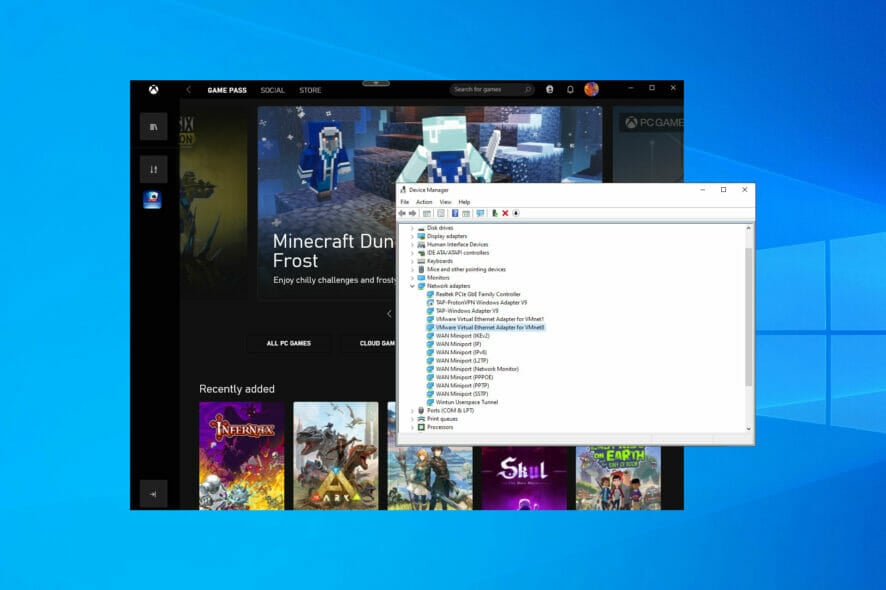 Neste artigo, vamos explorar o que fazer quando a mensagem “Teredo não consegue qualificar” aparece do nada.
Neste artigo, vamos explorar o que fazer quando a mensagem “Teredo não consegue qualificar” aparece do nada.
Um problema com o Xbox One e o aplicativo Xbox One para Windows 10 está deixando as pessoas bastante irritadas.
O problema reside no Teredo, um protocolo de adaptador de rede que ajuda a facilitar conexões como aquelas usadas quando uma configuração NAT está presente.
A primeira coisa que você deve fazer é garantir que sua conexão com a Internet está funcionando corretamente. Então, uma vez que você tenha uma boa internet e o problema persista, você pode prosseguir com as outras soluções.
Além disso, alguns usuários que enfrentam esse problema de qualificação reclamaram que a interface pseudo-teredo de tunelamento do Teredo ficou ausente.
O que significa “Teredo não consegue qualificar”?
Se o Teredo não consegue qualificar, isso significa que seu computador não consegue receber um endereço IP Teredo.
Qualquer uma das seguintes condições pode desencadear esse erro:
- Conexão de internet ruim – Como isso é um problema de conectividade, conexões de internet ruins são uma causa significativa. Assim que você notar esse problema, sua conexão com a internet deve ser a primeira coisa que você verifica.
- Software conflitante – VPNs são as principais ferramentas que podem acionar esse problema. Você deve desativar sua VPN e ver se o problema persiste.
- Configurações do registro – Se o serviço estiver desativado no Registro, você pode esperar alguns efeitos adversos.
- Arquivos corrompidos – Nesse caso, você deve reinstalar o Teredo.
O que é o Teredo no meu computador?
A Microsoft criou o programa Teredo para habilitar a comunicação entre computadores usando várias implementações do esquema de endereçamento IP.
Quando hosts IPv6 ou IPv4 estão escondidos atrás de um ou mais tradutores de endereço de rede IPv4, o Teredo, uma tecnologia de transição IPv6, atribui endereços e automaticamente realiza o tunelamento da comunicação IPv6 host a host (NATs).
Como habilitar o Teredo no Windows 11?
- Pressione a tecla Windows + X e selecione Windows PowerShell (Admin).
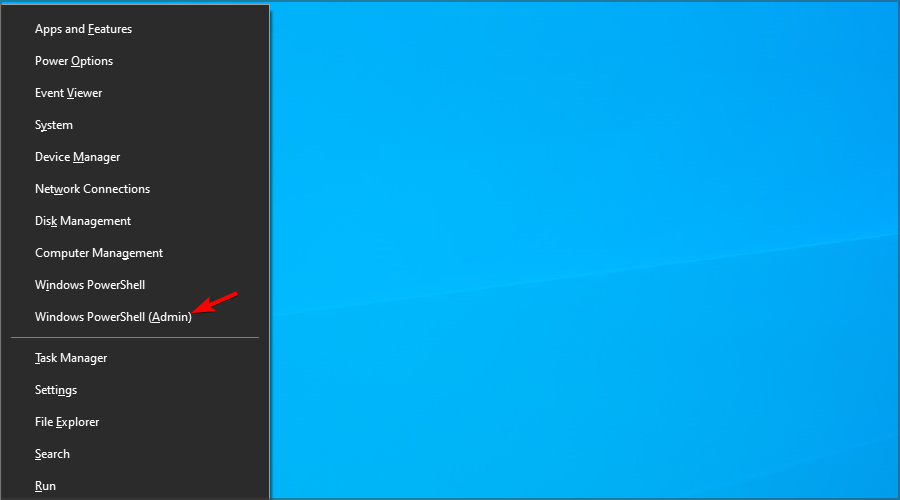
-
Agora digite
netsh interface teredo set state default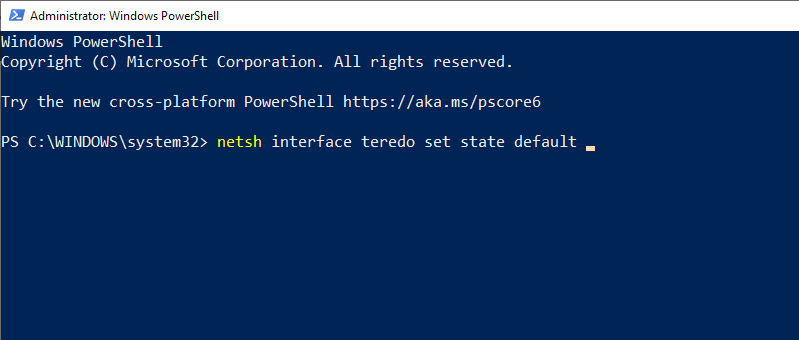
- Feche o PowerShell.
Como posso corrigir o erro “Teredo não consegue qualificar”?
1. Verifique se algum serviço VPN instalado está impedindo o Teredo
- Pressione a tecla Windows + X e selecione Gerenciador de Dispositivos.
- Clique no menu Exibir e escolha Mostrar dispositivos ocultos.
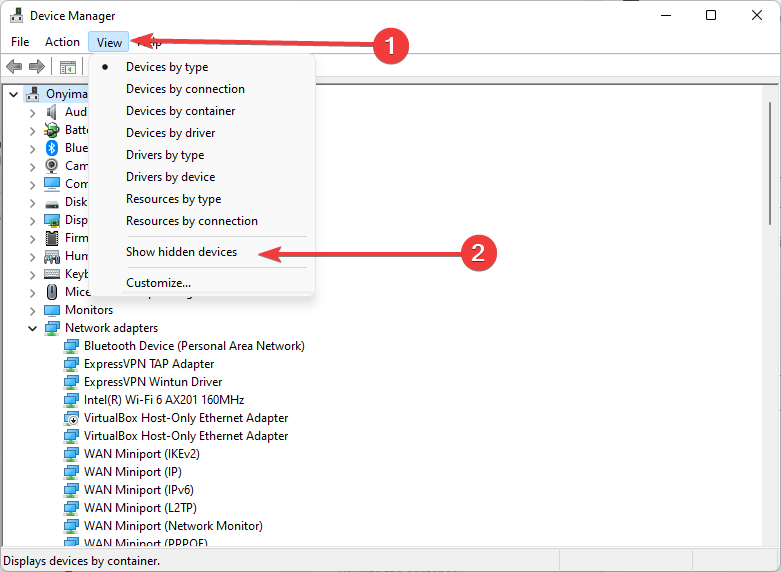
- Expanda Adaptadores de rede, desinstale adaptadores com nomes semelhantes a TAP-Windows Adapter V9.
- Verifique se desinstalar o adaptador VPN resolveu os problemas do Teredo.
Às vezes, serviços de VPN podem interferir com o Teredo e causar erros, como a mensagem Teredo não consegue qualificar a aparecer.
Recomendamos desativar e remover adaptadores VPN do seu PC para corrigir o problema.
Uma vez que você remova a VPN do seu PC, verifique se o problema foi resolvido. Se remover a VPN resolver o problema, pode ser um bom momento para considerar mudar para um software VPN diferente.
Portanto, é aconselhável considerar serviços VPN eficazes para evitar esse erro em seu dispositivo.
2. Verifique se o Teredo está desativado no Registro
- Pressione a tecla Windows + X e selecione Prompt de Comando (Admin).
- Execute esta linha de comando:
reg query HKLMSystemCurrentControlSetServicesiphlpsvcTeredo
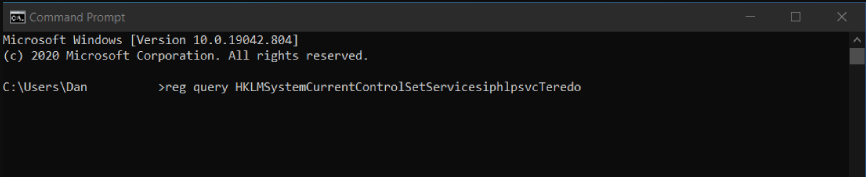
- Se Teredo estiver desativado, esta linha aparecerá na saída:
DisabledComponents REG_DWORD 0x8e
- Reative o Teredo através desta linha no Prompt de Comando:
reg add HKLMSystemCurrentControlSetServicesTcpip6Parameters /v DisabledComponents /t REG_DWORD /d 0x0
Às vezes, o erro “Teredo não consegue qualificar” pode aparecer se o Teredo estiver desativado no seu registro.
Isso pode levar a problemas, mas você pode facilmente modificar seu registro usando essas linhas. Depois de fazer isso, verifique se o problema foi resolvido.
3. Certifique-se de que o IP Helper está em execução
- Pressione a tecla Windows + R e digite services.msc. Agora pressione Enter ou clique em OK.
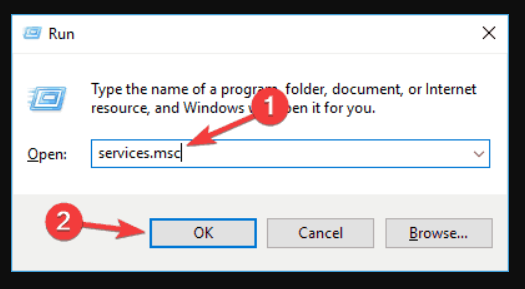
- Quando a janela de serviços abrir, localize o serviço IP Helper e clique duas vezes para abrir suas propriedades.
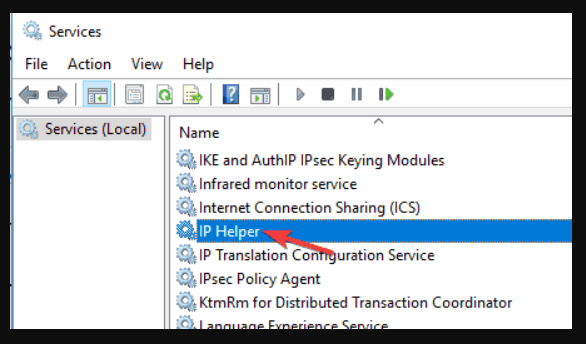
- Defina o tipo de inicialização como Automático e clique no botão Iniciar para iniciar o serviço. Clique em Aplicar e OK para salvar as alterações.
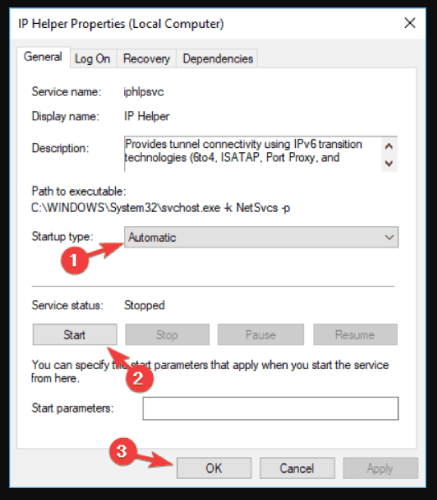
Para usar o Teredo, você precisa ter o serviço IP Helper em execução. Se este serviço estiver desativado por algum motivo, você encontrará o erro Teredo não consegue qualificar.
No entanto, essa solução pode resolver o problema com os passos acima.
Assim que você iniciar o serviço IP Helper, o problema com o Teredo deve ser resolvido completamente.
Vários usuários relataram que o serviço IP Helper não iniciava devido a problemas com serviços dependentes. No entanto, você pode resolver esse problema em alguns passos ou mudar para outra solução.
4. Reinstale o Teredo
- Pressione a tecla Windows + X. Selecione Prompt de Comando (Admin) ou Powershell (Admin).

- Agora execute o seguinte comando:
netsh interface Teredo set state disable
- Pressione a tecla Windows + X e escolha Gerenciador de Dispositivos na lista.
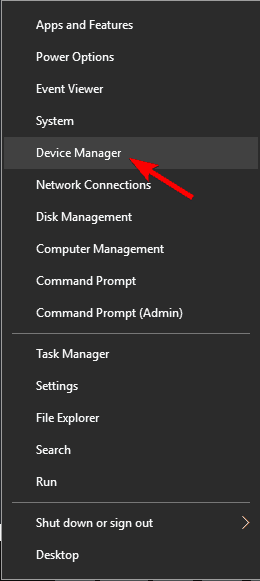
- Quando o Gerenciador de Dispositivos abrir, vá para Exibir e selecione Mostrar dispositivos ocultos no menu.
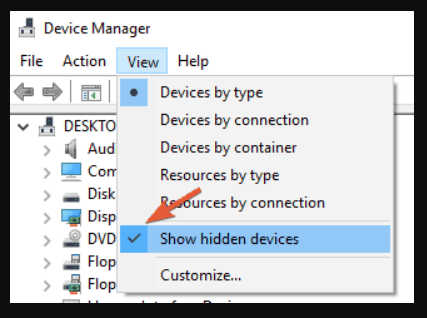
- Localize Teredo na seção Adaptadores de Rede, clique com o botão direito e escolha Desinstalar dispositivo. Repita isso para todos os dispositivos Teredo.
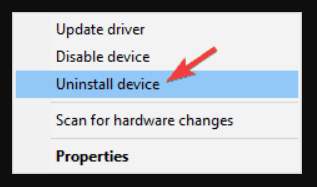
- Desinstale tudo que você vir com Teredo no menu de clique direito.
- Reinicie seu PC e reative o Teredo com esta linha no Prompt de Comando (Admin):
netsh interface Teredo set state type=default
- Certifique-se de NÃO instalar manualmente o adaptador Teredo Tunneling Pseudo-Interface, pois isso pode causar problemas, uma vez que é reinstalado automaticamente.
Se você já se perguntou como habilitar o Teredo em um PC, os passos acima devem lhe fornecer todas as informações necessárias.
5. Verifique se há um valor inválido no nome do servidor Teredo
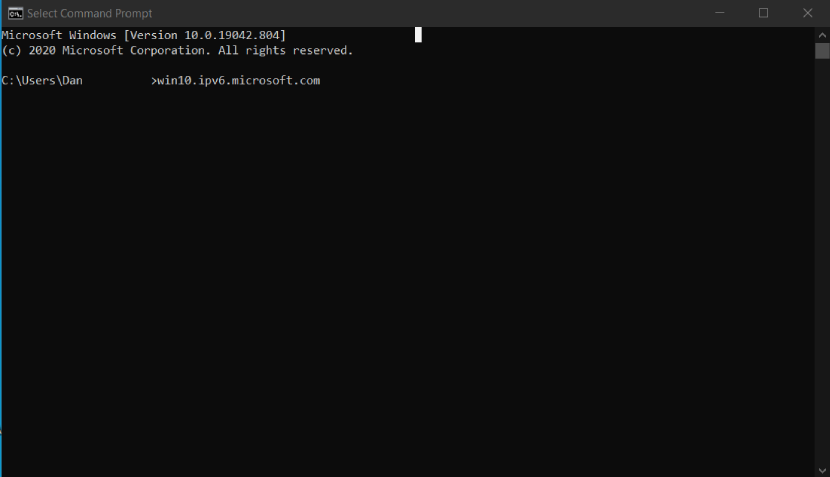
- Pressione a tecla Windows + X. Selecione Prompt de Comando (Admin).

- Digite o script abaixo e pressione Enter.
win10.ipv6.microsoft.com
- Verifique o parâmetro correto com a linha do Prompt de Comando abaixo.
netsh interface Teredo show state
- Se os parâmetros não estiverem corretos, use esta linha de comando para revertê-los:
netsh interface Teredo set state servername=default
Se você continuar recebendo o erro Teredo não consegue qualificar, pode ser que você consiga corrigir o problema simplesmente verificando o valor do nome do servidor.
Isso é bastante simples, e você pode fazê-lo a partir do Prompt de Comando com os comandos e parâmetros desta solução.
Após fazer essas alterações, verifique se o problema com o Teredo foi resolvido.
6. Certifique-se de que a entrada do arquivo host não está causando problemas
- Pressione a tecla Windows + X. Selecione Prompt de Comando (Admin).

- Digite a linha de comando e pressione Enter.
netsh interface Teredo show state
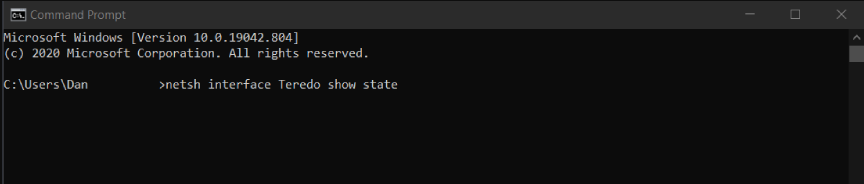
- Se exibir a mensagem falha ao resolver o nome do servidor, execute a linha de comando abaixo.
notepad.exe c:\WINDOWS\system32\drivers\etc\hosts
- Use a função Editar/Localizar do Bloco de Notas para pesquisar win10.ipv6.microsoft.com e use o recurso Localizar Próximo até encontrar outra entrada que você irá deletar posteriormente.
De acordo com os usuários, às vezes esse problema pode aparecer se o arquivo Hosts for alterado.
7. Certifique-se de que o roteador está configurado para habilitar a conectividade Teredo
Assim que uma conexão IPv6 for detectada, certos roteadores impedirão conexões Teredo. Portanto, você deve confirmar se seu roteador possui o firmware mais recente e, se necessário, entrar em contato com o fabricante do roteador para obter suporte.
Em seguida, confirme se o Xbox pode ser usado para jogos multiplayer no Xbox Live.
8. Crie uma nova conta de usuário
- Pressione a tecla Windows + I para abrir o app Configurações.
- Quando o aplicativo Configurações abrir, navegue até a seção Contas.
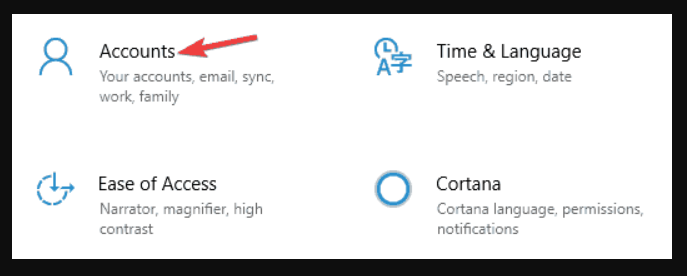
- No painel esquerdo, navegue para Família e outras pessoas, em seguida, no painel direito, clique em Adicionar alguém mais a este PC.
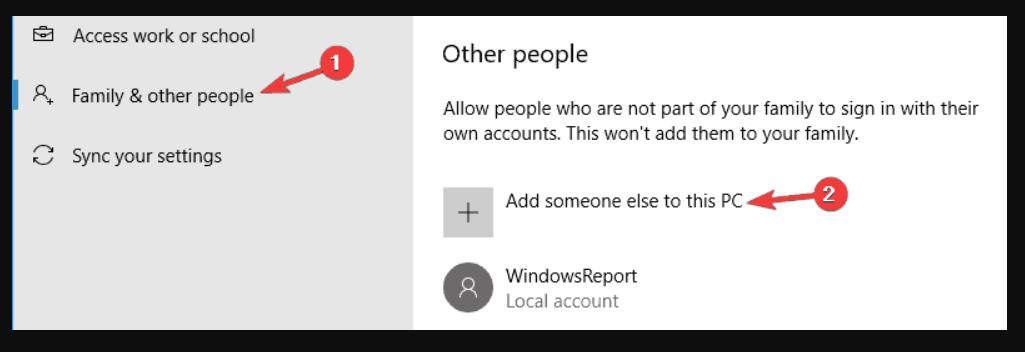
- Escolha Não tenho as informações de ingresso dessa pessoa.
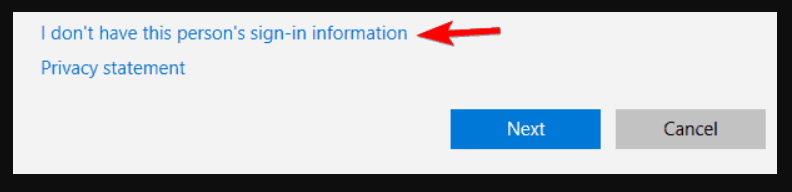
- Selecione Adicionar um usuário sem uma conta Microsoft.
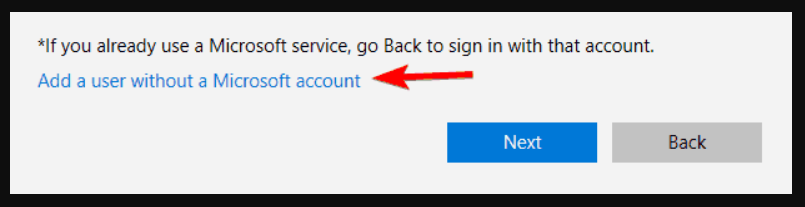
- Digite o nome de usuário desejado e clique em Próximo.
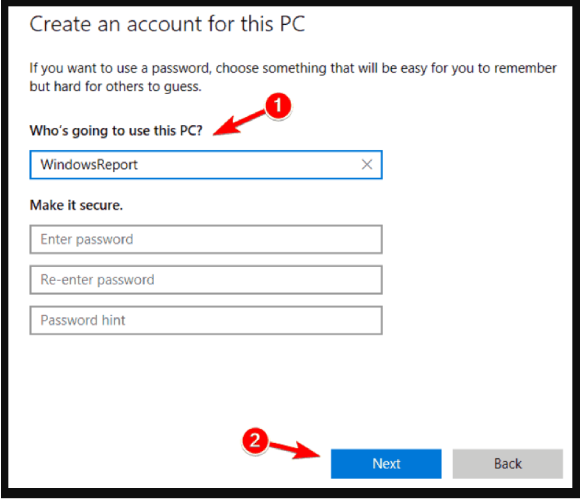
Às vezes você pode corrigir o problema simplesmente criando uma nova conta de usuário. Depois de criar uma nova conta, mude para ela e verifique se isso resolve seu problema.
Como posso corrigir “Teredo não consegue qualificar” no Windows 11?
Seguindo nosso guia, você não precisa se preocupar com os passos no Windows 11 porque o sistema operacional Windows mais recente é muito semelhante ao Windows 10.
Portanto, soluções no Windows 10 frequentemente serão aplicáveis no Windows 11, e exceto por raras diferenças na interface, será difícil distinguir um do outro.
Como remover o Teredo do Windows 11?
- Pressione a tecla Windows + X. Selecione Prompt de Comando (Admin) ou Powershell (Admin).

- Agora execute o seguinte comando:
netsh interface Teredo set state disable
- Pressione a tecla Windows + X e escolha Gerenciador de Dispositivos na lista.
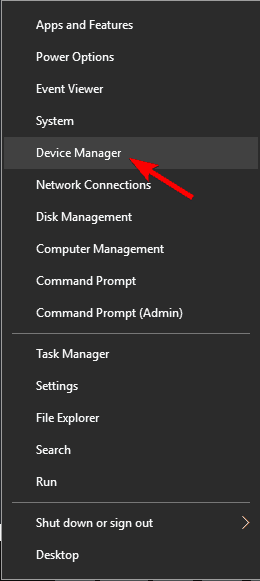
- Quando o Gerenciador de Dispositivos abrir, vá para Exibir e selecione Mostrar dispositivos ocultos no menu.
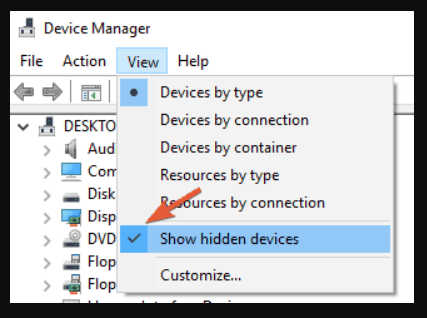
- Localize Teredo na seção Adaptadores de Rede, clique com o botão direito e escolha Desinstalar dispositivo. Repita isso para todos os dispositivos Teredo.
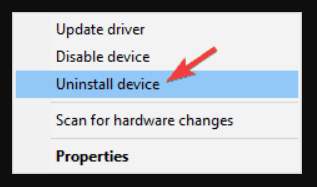
- Desinstale tudo que você vir com Teredo no menu de clique direito.
Como posso redefinir o Teredo?
- Pressione a tecla Windows + X e escolha Windows PowerShell (Admin).
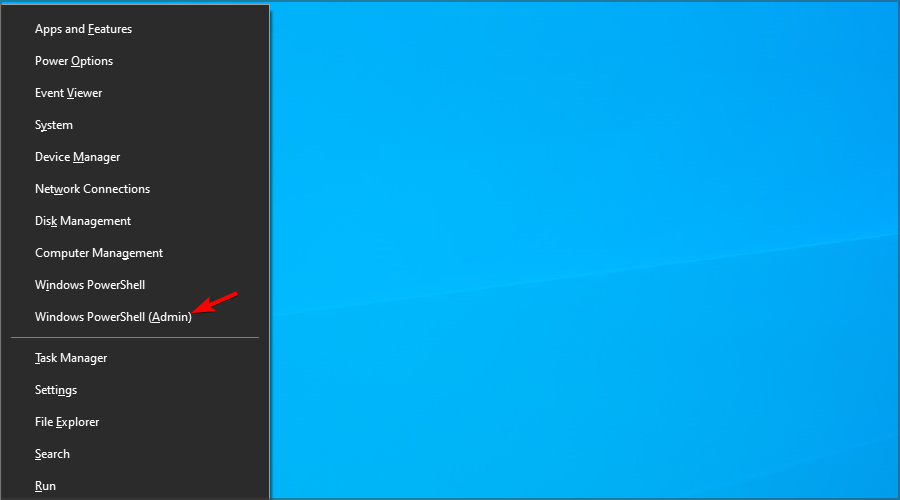
- Agora execute o seguinte comando e pressione Enter.
`netsh interface teredo set state disabled`
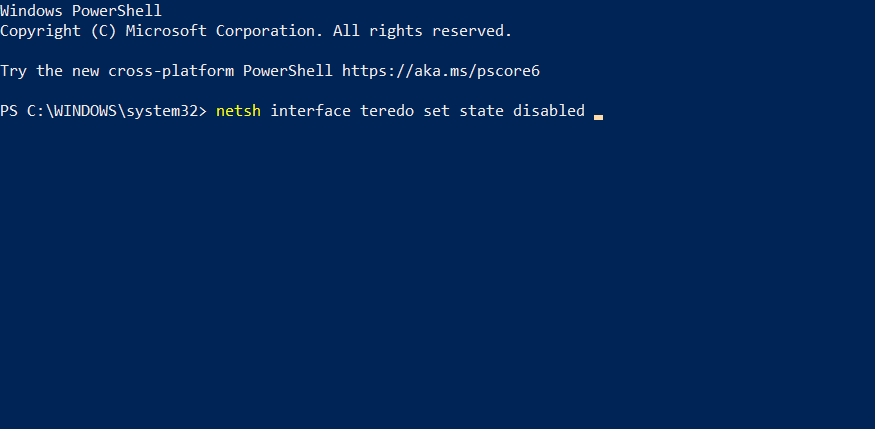
- Em seguida, você precisa executar este comando:
`netsh interface teredo set state default`
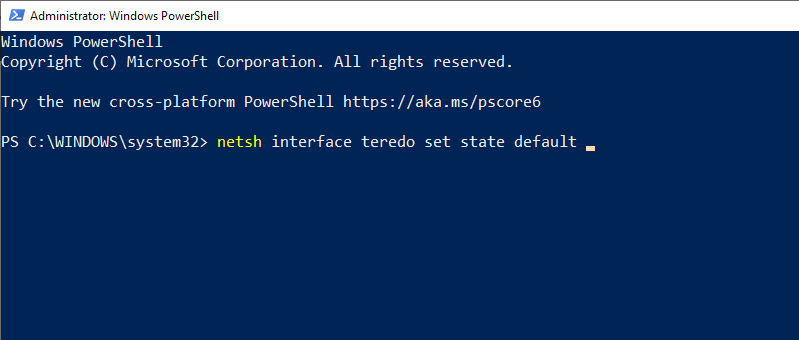
Se o problema for resolvido, você pode considerar mover seus arquivos para a nova conta e usar a nova em vez da antiga.
Quais são os erros mais comuns do Teredo?
A mensagem Teredo não consegue qualificar aparece em várias variantes, e estas são as mais notáveis:
- Teredo falhou ao abrir o adaptador de túnel – Este é um problema comum com o Teredo; para corrigir, você precisa reinstalar o adaptador Teredo.
- Sua conectividade do Teredo está bloqueada – Este é outro problema relacionado ao Teredo e, se você encontrar, verifique se o Teredo está desativado no seu registro.
- Teredo falhou ao resolver o nome do servidor – Às vezes, esse erro pode aparecer devido aos seus serviços. Para corrigir o problema, verifique se o IP Helper e outros serviços estão em execução. Se não, ative-os e o problema será resolvido.
- Erro do cliente do Teredo está em uma rede gerenciada – Às vezes esta mensagem pode aparecer devido a problemas com o nome do servidor. No entanto, você pode corrigir o problema usando o Prompt de Comando.
- Teredo continua desconectando – Este é outro problema comum com o Teredo. Para corrigir, verifique seu arquivo host e atualize-o se necessário.
- Teredo não funciona, não está no gerenciador de dispositivos – Se você encontrar algum desses problemas, pode corrigir o problema simplesmente redefinindo o IPv6 em todas as interfaces de túnel.
- Teredo não consegue qualificar pfSense – Este é um problema um tanto comum ao usar este firewall.
O erro também afeta vários jogos, então não é incomum ver o erro Teredo não consegue qualificar nos erros do Windows 11 e 10 nos seguintes títulos:
- Forza Horizon 4, Forza Horizon 5
- Halo Infinite
- Valorant
- Vanguard
- Valheim
Relatos também indicam que esse problema afeta títulos da Epic Games.
A mensagem Teredo não consegue qualificar pode causar problemas em seu PC, mas esperamos que você tenha conseguido resolvê-lo usando uma de nossas soluções.
Seria útil se você tentasse qualquer solução que pareça mais apropriada, uma vez que não as escrevemos em nenhuma ordem específica.
Por favor, nos informe se este guia ajudou você na seção de comentários.











